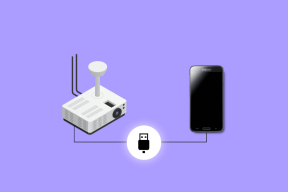2 meilleures façons de désactiver l'aperçu des vignettes de la barre des tâches dans Windows 11
Divers / / June 01, 2023
Trouvez-vous l'aperçu des vignettes de la barre des tâches distrayant ou écrasant? Vous préférez peut-être un espace de travail sans distraction ou vous souhaitez améliorer votre flux de travail. Par conséquent, désactiver la vignette de la barre des tâches peut être une solution utile.

La fonction d'aperçu des vignettes de la barre des tâches affiche un petit aperçu des applications ouvertes lorsque vous placez le curseur sur les icônes de la barre des tâches. Cependant, si vous trouvez la fonctionnalité gênante, voici les deux meilleures façons de désactiver l'aperçu des vignettes de la barre des tâches dans Windows 11.
1. Désactiver l'aperçu des vignettes de la barre des tâches à l'aide de l'application Paramètres
L'application Paramètres est la destination principale pour apporter des modifications importantes à votre PC Windows. Que vous ayez besoin de créer un nouveau compte utilisateur, mettre à jour Windows ou personnaliser la barre des tâches, vous pouvez tout faire à l'aide de l'application Paramètres Windows. Pour désactiver l'aperçu des vignettes de la barre des tâches dans Windows 11 à l'aide de l'application Paramètres, suivez ces instructions :
Étape 1: Appuyez sur la touche de raccourci Windows + I pour ouvrir l'application Paramètres.
Étape 2: Choisissez Système dans la barre latérale de gauche et À propos de dans le volet de droite.

Étape 3: Cliquez sur l'option Paramètres système avancés dans le volet de droite.

Étape 4: Dans la fenêtre Propriétés système qui apparaît, passez à l'onglet Avancé.

Étape 5: Cliquez sur le bouton Paramètres sous la section Performances.

Étape 6: Dans l'onglet Effets visuels, décochez les options suivantes :
Activer le coup d'œil
Afficher des vignettes au lieu d'icônes
Afficher les aperçus des vignettes de la barre des tâches

Étape 7 : Cliquez sur les boutons Appliquer et OK pour enregistrer les modifications.
Vous devrez redémarrer votre système pour voir les changements.
2. Désactiver l'aperçu des vignettes de la barre des tâches à l'aide de l'éditeur de stratégie de groupe local
L'éditeur de stratégie de groupe local est Microsoft Management Console qui vous permet d'accéder aux paramètres système et de les modifier. Bien qu'il soit généralement utilisé pour apporter des modifications avancées au système, il peut également être utilisé pour désactiver l'aperçu des vignettes de la barre des tâches. Voici comment utiliser l'éditeur de stratégie de groupe local pour désactiver l'aperçu des vignettes de la barre des tâches dans Windows 11 :
Note: L'éditeur de stratégie de groupe local est exclusivement disponible sur les éditions Windows Pro, Enterprise et Education. Vous verrez l'erreur "Windows ne peut pas trouver gpedit.msc" si vous essayez d'accéder à l'outil sur Windows Home. Pour éliminer cette erreur, consultez notre guide sur correction de l'erreur manquante gpedit.msc.
Étape 1: Appuyez sur le raccourci clavier Windows + R pour ouvrir l'outil Exécuter.
Étape 2: Taper gpedit.msc dans la barre de recherche et cliquez sur OK.
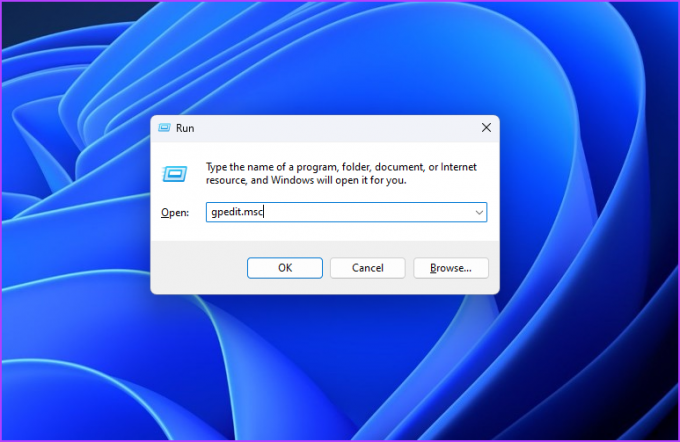
Étape 3: Dans l'éditeur de stratégie de groupe local, accédez à l'emplacement suivant :
Configuration utilisateur > Modèles d'administration > Menu Démarrer et barre des tâches
Étape 4: Cliquez sur l'onglet Affichage standard dans la barre inférieure.

Étape 5: Double-cliquez sur la stratégie "Désactiver la vignette de la barre des tâches" pour accéder à sa fenêtre de propriétés.

Étape 6: Choisissez l'option Activé.

Étape 7 : Cliquez sur Appliquer > OK pour enregistrer les modifications.
Retarder l'aperçu des vignettes de la barre des tâches à l'aide de l'éditeur de registre
Comme l'application Paramètres Windows ou l'éditeur de stratégie de groupe local, il n'existe aucun moyen direct de désactiver l'aperçu des miniatures de la barre des tâches à l'aide de l'éditeur du registre. Au lieu de cela, vous pouvez utiliser l'Éditeur du Registre pour retarder l'heure de prévisualisation. Cela vous permet de contrôler le temps avant que l'aperçu de la vignette n'apparaisse lorsque vous survolez une icône de la barre des tâches. Voici comment vous pouvez utiliser l'Éditeur du Registre pour retarder l'aperçu de la miniature de la barre des tâches :
Note: Pendant que vous allez juste faire un petit changement, c'est une bonne idée de sauvegarder le registre et créer un point de restauration. Cela garantit que vos données et vos paramètres restent en sécurité même si quelque chose ne va pas lors de la modification du registre.
Étape 1: Appuyez sur le raccourci clavier Windows + R pour ouvrir l'outil Exécuter, tapez regedit dans la barre de recherche et cliquez sur OK.

Étape 2: Dans l'Éditeur du Registre, accédez à l'emplacement suivant :
Ordinateur\HKEY_CURRENT_USER\Software\Microsoft\Windows\CurrentVersion\Explorer\Advanced
Étape 3: Dans le volet de droite, cliquez avec le bouton droit sur l'espace vide, placez le curseur sur Nouveau et choisissez Valeur DWORD (32 bits) dans le menu contextuel.

Étape 4: Nommez la valeur ExtendedUIHoverTime.

Étape 5 : Cliquez avec le bouton droit sur la valeur ExtendedUIHoverTime et choisissez Modifier.

Étape 6: Choisissez le bulletin décimal.

Étape 7: Tapez les données de valeur selon votre choix. Notez que pour chaque seconde que vous souhaitez retarder, vous devez ajouter 1000. Par exemple, si vous souhaitez retarder l'aperçu des miniatures de 3 secondes, saisissez 3000 dans les données de la valeur.

Étape 8 : Cliquez sur OK pour enregistrer les modifications.
Si vous ne souhaitez pas voir l'aperçu des vignettes, vous pouvez définir les données de valeur sur un nombre très élevé, comme 9000. Cela retardera l'aperçu de la vignette de 9 secondes, garantissant qu'elle n'a pas assez de temps pour apparaître.
Supprimer la distraction du bureau
Ce sont toutes les méthodes de travail pour désactiver l'aperçu des vignettes de la barre des tâches dans Windows. Faites-nous savoir laquelle des méthodes ci-dessus vous trouvez la plus simple. Vous pouvez également partager toute autre méthode que vous connaissez pour désactiver les vignettes de la barre des tâches.
Dernière mise à jour le 12 mai 2023
L'article ci-dessus peut contenir des liens d'affiliation qui aident à soutenir Guiding Tech. Cependant, cela n'affecte pas notre intégrité éditoriale. Le contenu reste impartial et authentique.